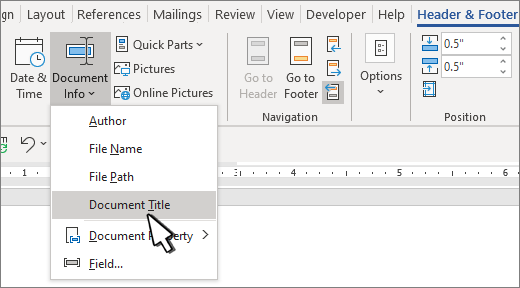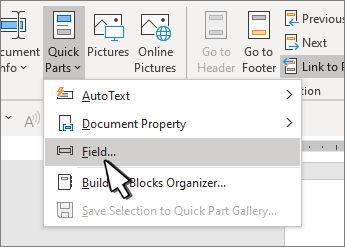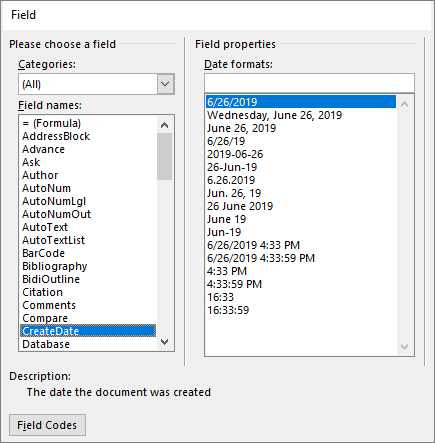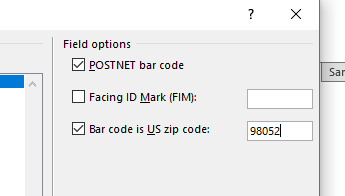การใช้ข้อมูลเอกสาร
สําหรับข้อมูลทั่วไป เช่น ชื่อผู้เขียน ชื่อไฟล์ วันที่ หรือเส้นทางไฟล์ ให้ทําตามขั้นตอนต่อไปนี้:
-
ดับเบิลคลิกที่ส่วนหัวหรือส่วนท้าย
-
เลือก ข้อมูลเอกสาร แล้วเลือกข้อมูลที่คุณต้องการ
หมายเหตุ: เลือก คุณสมบัติเอกสาร เพื่อเลือกข้อมูลเพิ่มเติม เช่น ชื่อเรื่อง บริษัท หรือ หัวข้อ
-
เลือก ปิดส่วนหัวและส่วนท้าย หรือกด Esc เพื่อออก
การใช้โค้ดเขตข้อมูล
ถ้าคุณไม่พบข้อมูลที่คุณต้องการ เช่น ขนาดไฟล์หรือผู้ที่ถูกบันทึกครั้งล่าสุด คุณสามารถใช้โค้ดเขตข้อมูลเพื่อเพิ่มคุณสมบัติเอกสารต่างๆ ได้
หมายเหตุ: ถ้าคุณได้เพิ่มหัวกระดาษหรือท้ายกระดาษจากแกลเลอรีแล้ว กระบวนงานนี้อาจแทนที่หรือเปลี่ยนการจัดรูปแบบของหัวกระดาษหรือท้ายกระดาษปัจจุบัน
-
ไปที่แทรก > ส่วนหัวหรือส่วนท้าย
-
เลือก แก้ไขหัวกระดาษ หรือ แก้ไขท้ายกระดาษ
-
เลือก ส่วนประกอบด่วน แล้วเลือก เขตข้อมูล
-
ในรายการ ชื่อเขตข้อมูล ให้เลือกเขตข้อมูลที่คุณต้องการ (เช่น ชื่อไฟล์ วันที่ ผู้เขียน หรือ ชื่อเรื่อง) ให้เลือกรูปแบบที่คุณต้องการในส่วน คุณสมบัติเขตข้อมูล
-
ถ้าคุณสมบัติของเขตข้อมูลมีตัวเลือกเพิ่มเติม ให้เลือกตามที่คุณต้องการในส่วน ตัวเลือกเขตข้อมูล
-
เลือก ตกลง
-
เลือก ปิดส่วนหัวและส่วนท้าย หรือกด Esc เพื่อออก
Word สำหรับเว็บ ไม่สนับสนุนการเพิ่มชื่อไฟล์และคุณสมบัติเอกสารอื่นๆ ลงในหัวกระดาษหรือท้ายกระดาษ
เลือก เปิดใน Word เพื่อเปิดเอกสารของคุณในเวอร์ชันเดสก์ท็อปของ Word ถ้าคุณมีและทําตามขั้นตอนที่นี่บนแท็บ Windows

สำหรับข้อมูลเพิ่มเติมเกี่ยวกับส่วนหัวและส่วนท้าย ดูที่ ส่วนหัวและส่วนท้ายใน Word